Photoshop アクション

どうも中野です。
今回はPhotoshopのアクションを紹介します。
1.アクションの使い方
まずアクションを自分で設定するのはめんどくさいので、どこかにある、凄い方が作った、アクション素材を探します。
私が今回使用するのはこちら!
「Free Light Leak Photoshop Action from Sivioco」
上記URLからアクションをダウンロードします。
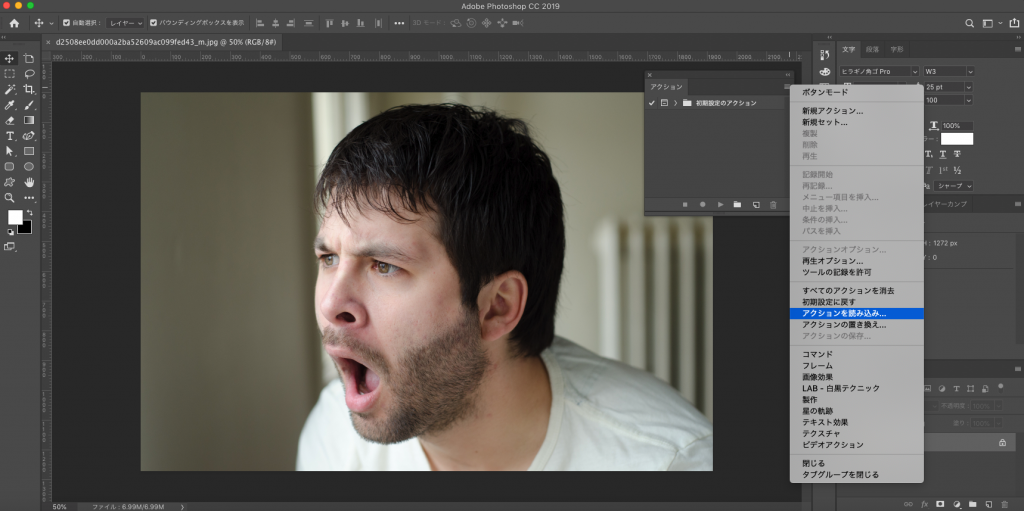
アクションパネルからメニューを開き、アクションの読み込みをします。
先ほどダウンロードしたアクションを読み込みます。
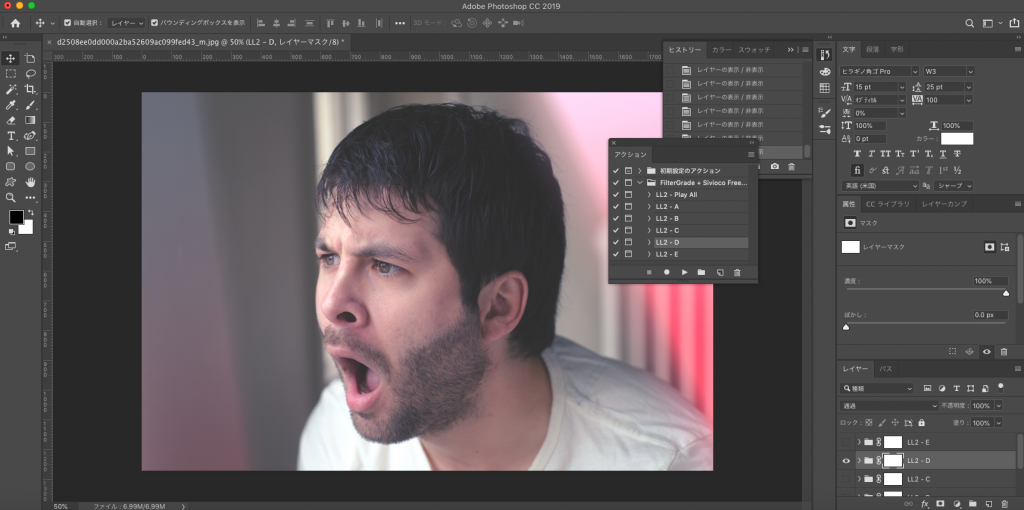
こちらのアクションはA~Eまでの5つのアクションが行えるものでした。
アクションの行い方はA~Eの気になるアクションを選択して、下の再生ボタンを押すだけ!
インスタ映えな写真になりました!
Photoshop アクションで検索すると様々なアクションが紹介されているので、気になるアクションで写真を加工してみてはいかがでしょうか?
